该内存不能为read是什么意思?怎么解决?手把手教你搞定!
- 来源: 金舟软件
- 作者:zhongxiyi
- 时间:2025-11-10 14:21:18
 AI摘要
AI摘要
遇到“该内存不能为read”错误别慌张!这是程序读取内存失败导致的常见问题。本文帮你快速定位原因:可能是软件冲突、系统文件损坏、驱动问题或病毒感染。提供从简单到专业的解决方案:重启电脑、卸载可疑软件、运行系统修复命令、更新驱动程序(推荐使用金舟驱动大师自动检测),还包含内存诊断等进阶方法。跟着步骤操作,轻松解决电脑卡顿崩溃问题,让你的系统恢复流畅运行!
摘要由平台通过智能技术生成“该内存不能为read”是Windows系统中常见的错误提示之一,但不少用户会疑惑它到底是什么意思?出现这个提示时又该如何解决?今天小编就带大家来详细解析这个错误的原因和解决方法,帮你彻底摆脱困扰。
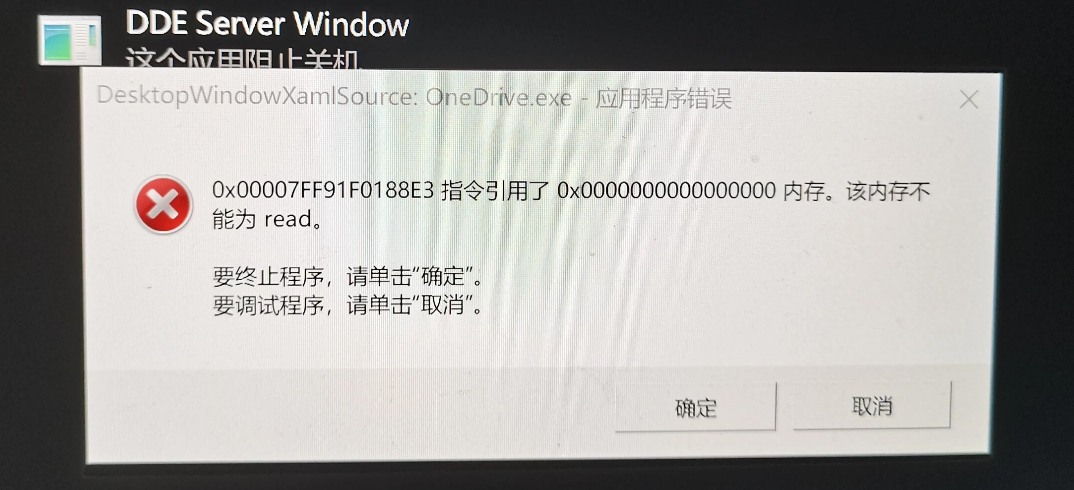
一、什么是“该内存不能为read”?
在Windows系统运行程序时,出现“该内存不能为read”的提示,说明程序尝试读取一个无效或已被释放的内存地址,导致系统强制终止该进程。
二、“该内存不能为read”产生的常见原因
1️⃣软件冲突:程序与系统或其他软件不兼容,导致内存资源分配混乱。
2️⃣系统文件损坏:受损的系统文件可能会影响到内存的正常读取功能。
3️⃣病毒感染:恶意软件破坏系统文件。
4️⃣驱动程序问题:过时、损坏或不兼容的驱动程序,尤其是显卡、声卡等硬件的驱动,很容易引发内存读取错误。
5️⃣硬件故障:内存条损坏或接触不良。
6️⃣系统更新问题:Windows更新后出现兼容性问题。
三、基础排查步骤
(1)重启电脑
最简单往往最有效。重启可以清除临时内存错误,解决偶然性故障。
(2)检查最近安装的软件
如果错误在安装新软件后出现,尝试卸载该软件看是否解决问题。
(3)运行系统文件检查器
1.按Win+R输入“cmd”,按下Ctrl+Shift+Enter以管理员身份打开命令提示符;
2.输入命令“sfc /scannow”后回车执行;
3.等待系统扫描并修复损坏的系统文件。
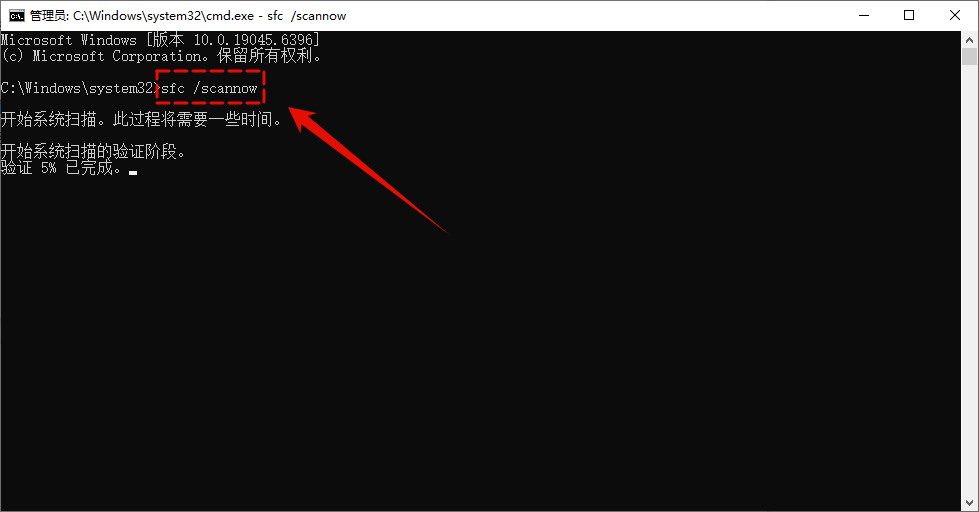
四、驱动问题深度解决
驱动程序问题是导致内存读取错误的常见原因。过时、损坏或不兼容的驱动会引发各种系统故障。
(1)手动更新驱动——适合有经验的用户
1.按Win+X选择【设备管理器】;
2.在设备管理器列表中检查有无带黄色感叹号的设备;
3.右键点击设备选择【更新驱动程序】。
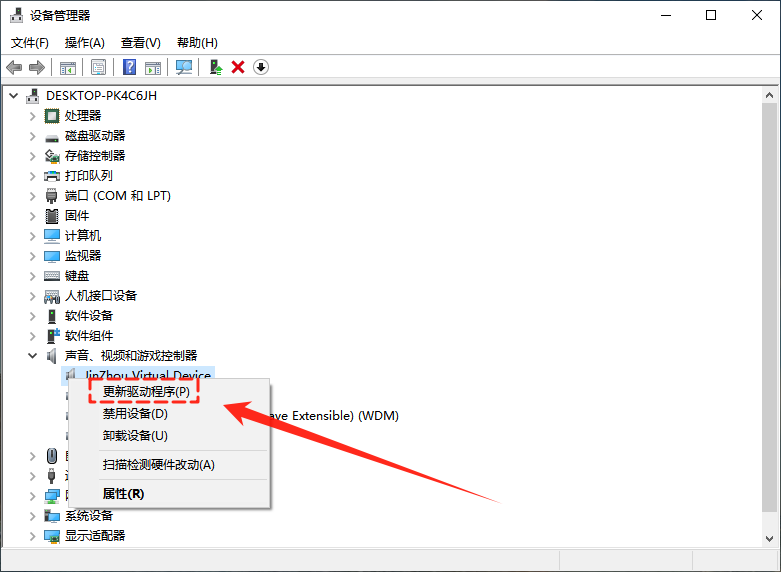
(2)使用驱动管理工具——适合大多数用户
手动更新驱动耗时且容易出错,特别是对于不熟悉硬件的用户。小编推荐使用专业的驱动管理概括,如金舟驱动大师,它能自动检测硬件并匹配最合适的驱动程序。具体操作步骤如下:
1.访问金舟软件官网,下载并安装金舟驱动大师最新版;
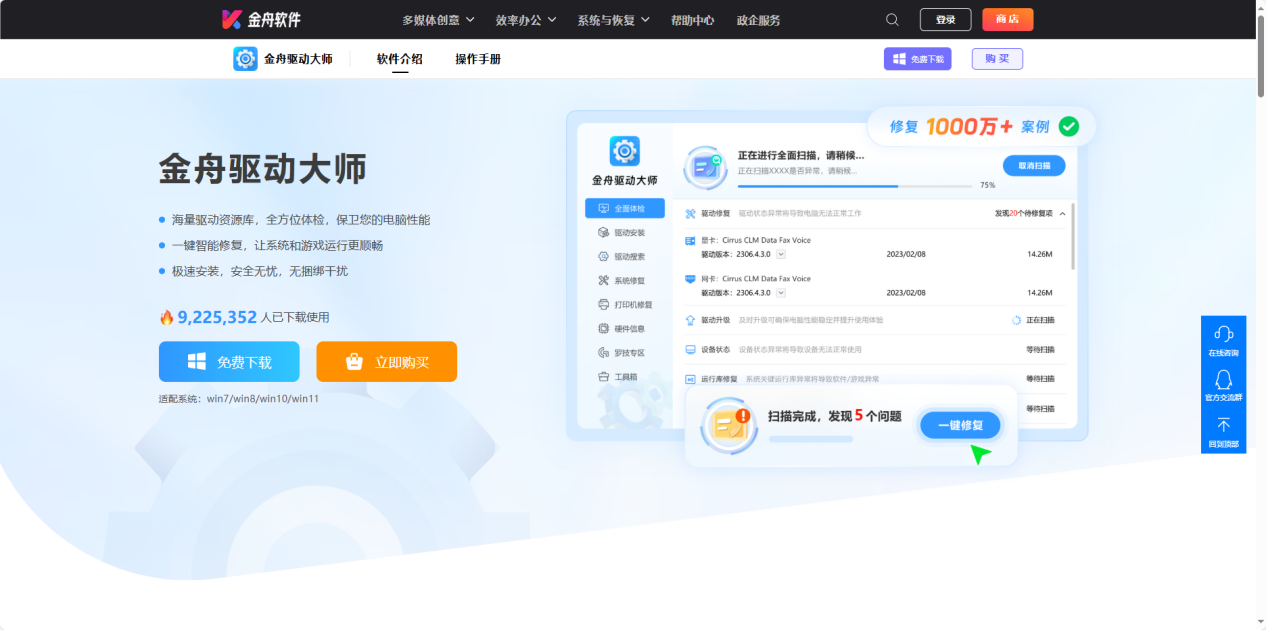
2.打开金舟驱动大师,在【全面体检】功能页面点击【立即扫描】,软件会扫描检测电脑所有硬件状态;
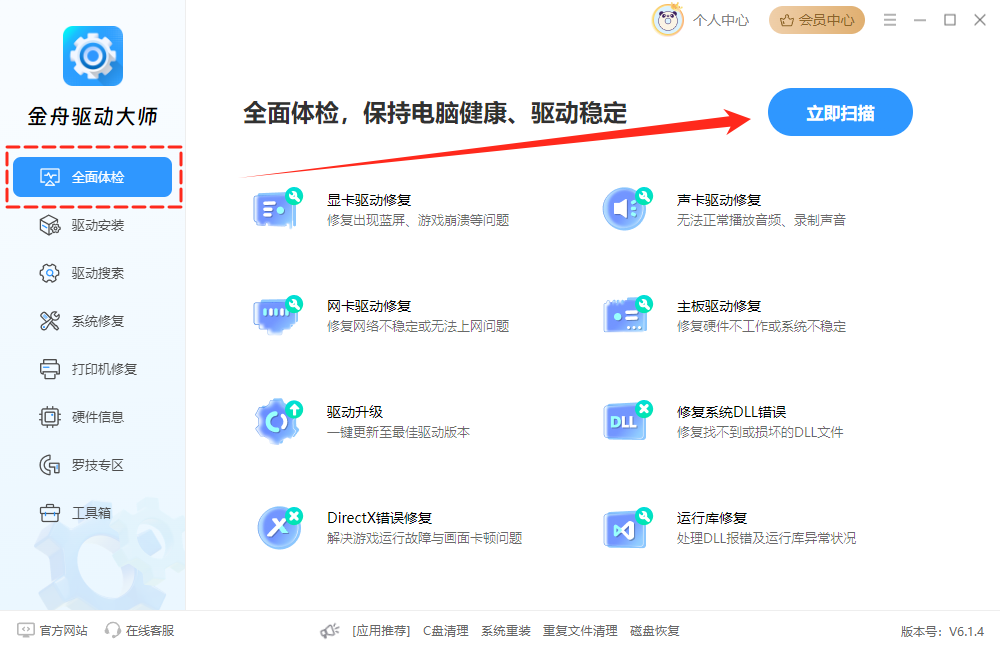
3.扫描完成后,点击【立即修复】,软件会一键修复异常驱动;
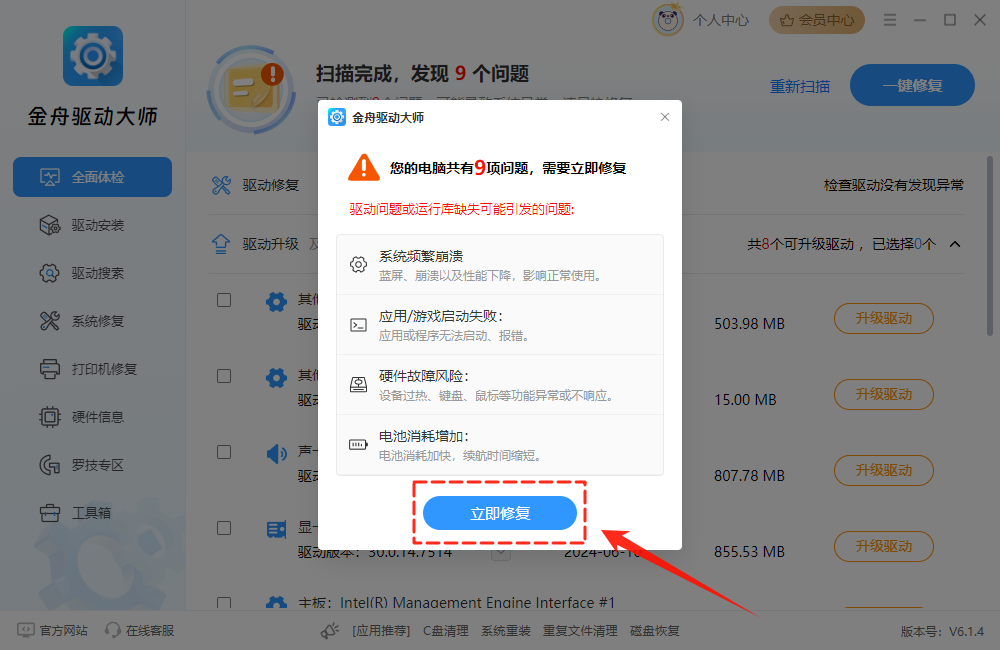
4.修复完成后,在驱动升级列表中点击【升级驱动】,软件会自动下载并安装,完成驱动程序的更新。
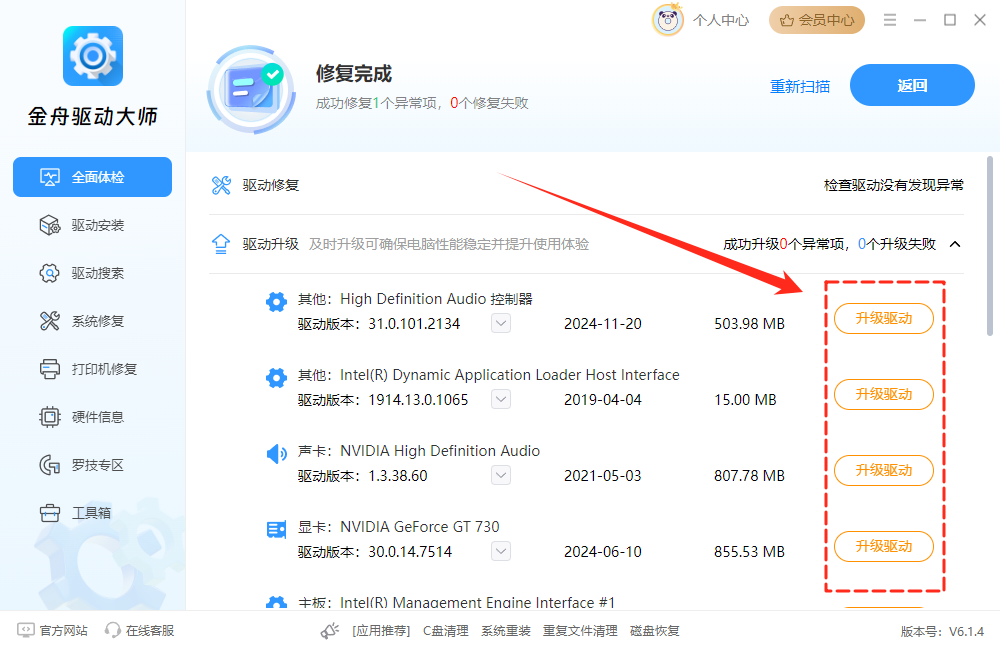
五、进阶解决方案
(1)运行Windows内存诊断
1.按Win+R输入“mdsched.exe”后回车;
2.选择“立即重新启动并检查问题”;
3.系统将自动重启并进行内存检测。
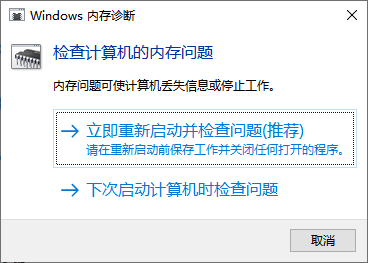
(2)使用DISM命令修复系统映像
1.以管理员身份打开命令提示符;
2.输入命令“DISM /Online /Cleanup-Image /RestoreHealth”后回车执行;
3.等待修复系统映像文件完成,完成后重启电脑。
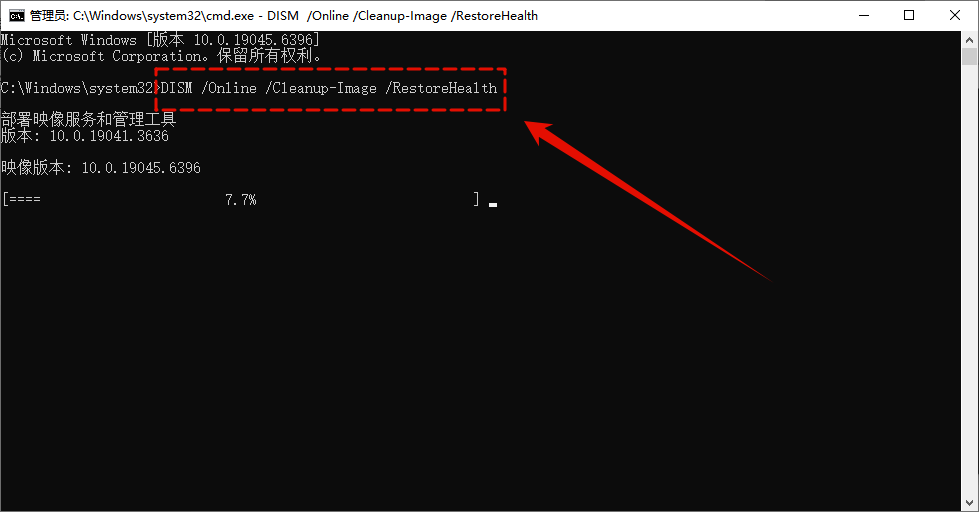
(3)检查病毒和恶意软件
运行安全软件进行全面扫描,排除病毒可能性。
六、常见问题解答FAQ
Q1:为什么重启电脑后问题就暂时解决了?
A:重启可以清空临时内存数据,释放被占用的资源。如果问题只是偶然发生,重启确实能解决。但如果错误频繁出现,说明存在更深层的系统或硬件问题,需要进一步排查。
Q2:这个错误会损坏硬件吗?
A:不会。这是一个软件层面的错误提示,本身不会对内存条等硬件造成物理损坏。但频繁出现可能暗示硬件存在潜在问题,比如内存条接触不良或即将失效。
Q3:可以用360、电脑管家等安全软件修复吗?
A:可以尝试,但效果有限。这些工具的系统修复功能可能解决部分问题,但对于深层的驱动冲突效果不佳。专业问题建议使用专业工具,比如金舟驱动大师这类专注驱动管理的软件。
文章小结
以上就是解决“该内存不能为read”的方法啦,只要大家按照上述的这些步骤,耐心地去排查、解决,一般都能让电脑恢复正常运行状态哦。你还在电脑使用中遇到过哪些错误提示呢?欢迎关注金舟软件官网获取更多解决方法和工具哦!
推荐阅读:
温馨提示:本文由金舟软件网站编辑出品转载请注明出处,违者必究(部分内容来源于网络,经作者整理后发布,如有侵权,请立刻联系我们处理)
 已复制链接~
已复制链接~





























































































































 官方正版
官方正版











